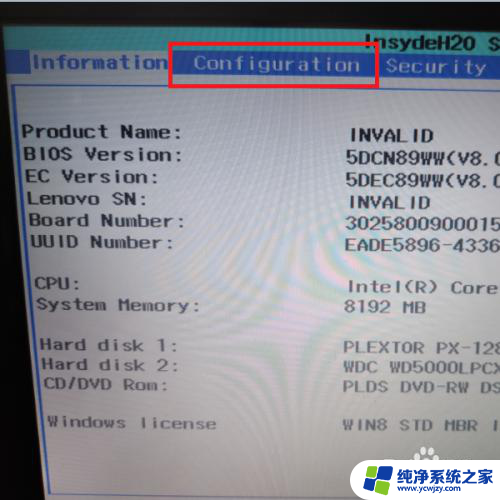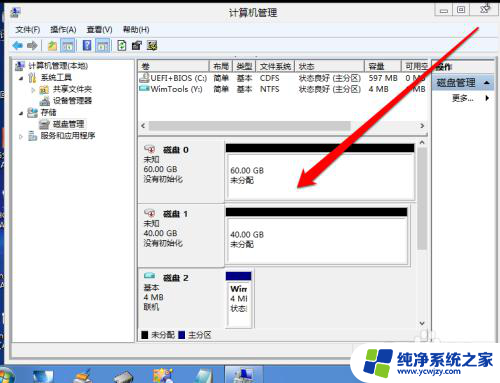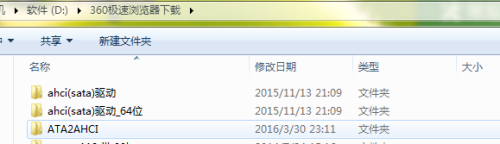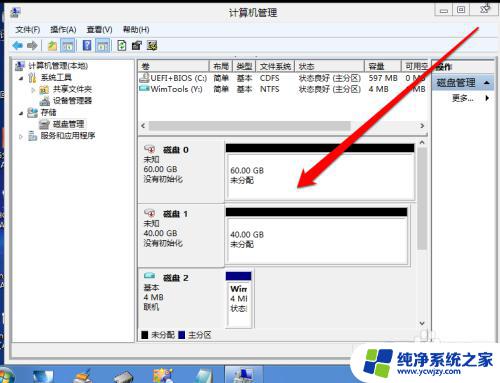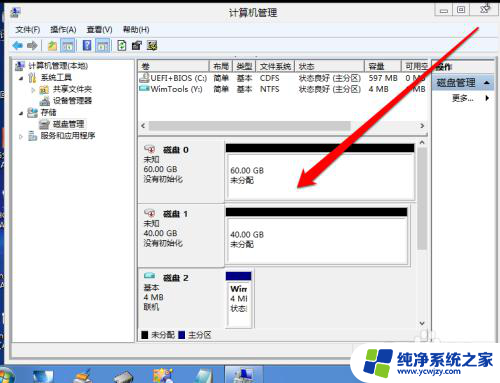固态硬盘要设置吗 固态硬盘AHCI模式BIOS设置
固态硬盘是一种新型的存储设备,相比传统机械硬盘具有更高的读写速度和更低的能耗,在使用固态硬盘之前,我们需要在BIOS中进行一些设置,以确保它能够正常工作。其中一个重要的设置是将固态硬盘模式调整为AHCI模式。AHCI(Advanced Host Controller Interface)是一种高级主机控制器接口,它提供了更好的性能和更多的功能,能够更好地适应固态硬盘的特性。对于使用固态硬盘的用户来说,设置AHCI模式是必要的,可以提升硬盘的性能和稳定性。
方法如下:
1.这里以联想笔记本电脑Y480为例,在电脑重启的时候。不停地按下F2键,进入BIOS设置页面,在BIOS设置页面中,使用方向键打开“Configuration”菜单。
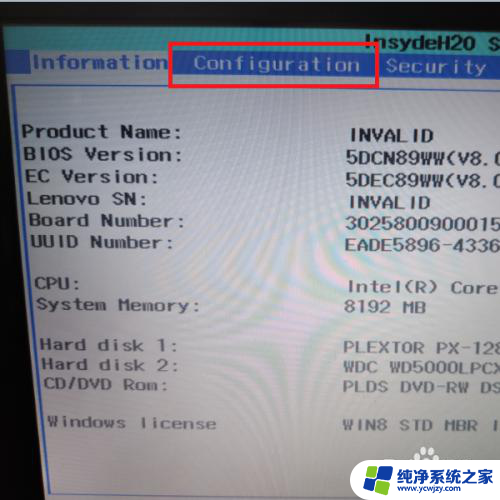
2.进入“Configuration”菜单页面之后,需要找到SATA Controller Mode设置项。

3.可以看到原先默认的硬盘模式就是“AHCI”模式,可以通过BIOS对其进行修改设置。
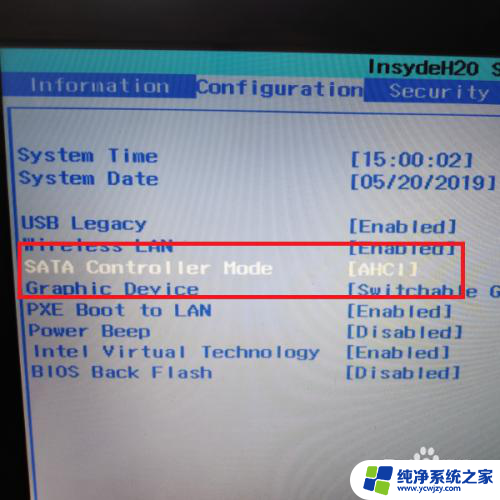
4.接下来,查看BIOS设置页面底部。可以看到修改预设值的按键为“F5/F6”键,因此,直接按下F5或者F6键即可进行修改。
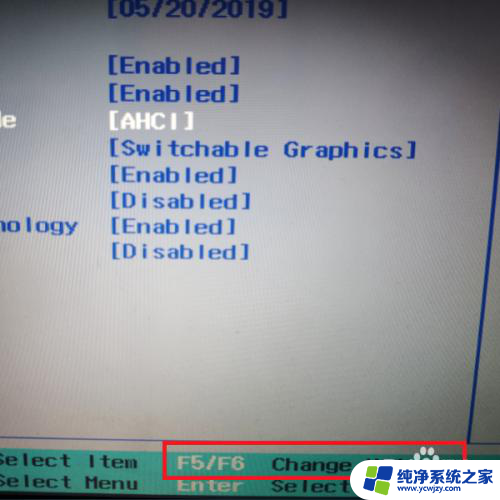
5.修改完成之后,即可看到硬盘模式设置项已经发生了更改。可以在AHCI和IDE模式两者之间进行切换,当然,这里还是强烈建议固态硬盘一定要选择AHCI模式!!

6.模式修改完毕之后,在BIOS设置页面底部可以看到,按下F10键,即可保存对BIOS模式的修改设置。
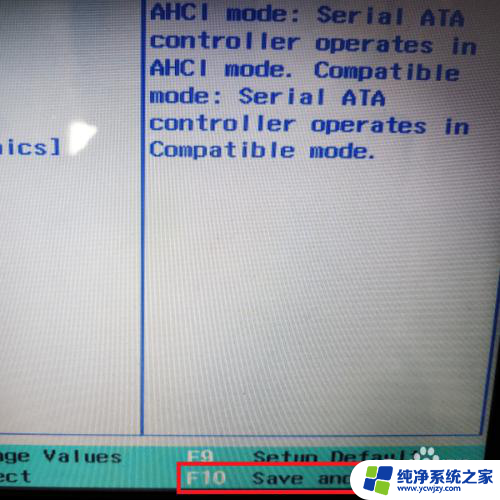
7.最后,将弹出对话框窗口页面,选择“Yes”之后,按下回车键即可保存对BIOS的设置。
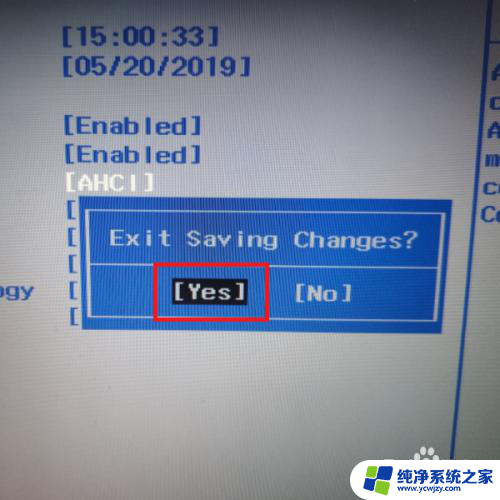
以上就是固态硬盘要设置吗的全部内容,有需要的用户可以根据小编提供的步骤进行操作,希望对大家有所帮助。